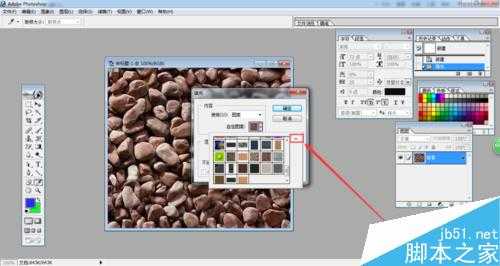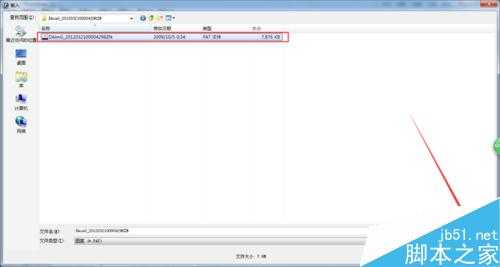这篇教程是向的朋友介绍PS用图案填充到我们编辑的文字方法,教程很不错,可以让文字更加的美观。好了,下面小编就为大家详细介绍一下,一起来看看吧!
给文字填充图案
1、首先我们新建一个白色的画布。
2、然后再新建一个图层,并在图层上输入想要编辑的文字。
3、然后将鼠标放在“T”上单击鼠标右键,再鼠标左键单击“选择图层透明度”。
4、然后再新建一个图层,把下面两个图层的眼睛给关了我们就能够看到文字的选区了。
5、接下来我们选择图层1,然后点击“编辑”,再点击下方的“填充”。
6、然后在“使用”这里我们选择“图案”,再点击下三角会出现相应的图案,这时我们选择一个我们想要填充在文字内的图案,注意在“保留透明区域”前的这个框不能勾选,如果勾选了要把它取消。
7、最后我们点击“确定”就能够看到效果了。
8、注意,我们在编辑图层时要选择相应的图层后才能编辑,还有我们也可以给背景填充图案,至于这个图案问题软件自身带的图案只有几个,其他的图案都需要自己去添加,下面我把这两个方法都给大家,一个是给背景填充图案,一个是把图案载入自己的软件的图案的库里。
给背景填充图案
1、我们新建一个空白画布后点击“编辑”再到“填充”,和上面的方法一样,选择图案,然后确定就可以填充一个有图案的背景了。
载入图案到图案库里
1、这个PS的图案是需要我们去下载的,我们可以百度一下“PS图案下载”,然后进入相应的网站去根据提示下载。
2、图案一般下载到自己的电脑解压后一般都会自动载入自己的ps软件的图案的库里的,如果没有载入就需要我们手动载入,ps的图案都是PAT格式的。下面我讲讲如何手动载入ps图案。。。。。。
3、依然是之前的页面,我们点击图案右边的箭头,然后点击“载入图案...”
4、找到我们事先下载好的图案,选择它后“载入”就OK了!这个图案我们只能一个一个的载入。。。。。。载入后我们就可以用了!
以上就是PS用图案填充到我们编辑的文字方法介绍,操作很简单的,大家学会了吗?希望能对大家有所帮助!
免责声明:本站资源来自互联网收集,仅供用于学习和交流,请遵循相关法律法规,本站一切资源不代表本站立场,如有侵权、后门、不妥请联系本站删除!
稳了!魔兽国服回归的3条重磅消息!官宣时间再确认!
昨天有一位朋友在大神群里分享,自己亚服账号被封号之后居然弹出了国服的封号信息对话框。
这里面让他访问的是一个国服的战网网址,com.cn和后面的zh都非常明白地表明这就是国服战网。
而他在复制这个网址并且进行登录之后,确实是网易的网址,也就是我们熟悉的停服之后国服发布的暴雪游戏产品运营到期开放退款的说明。这是一件比较奇怪的事情,因为以前都没有出现这样的情况,现在突然提示跳转到国服战网的网址,是不是说明了简体中文客户端已经开始进行更新了呢?
更新日志
- 雨林唱片《赏》新曲+精选集SACD版[ISO][2.3G]
- 罗大佑与OK男女合唱团.1995-再会吧!素兰【音乐工厂】【WAV+CUE】
- 草蜢.1993-宝贝对不起(国)【宝丽金】【WAV+CUE】
- 杨培安.2009-抒·情(EP)【擎天娱乐】【WAV+CUE】
- 周慧敏《EndlessDream》[WAV+CUE]
- 彭芳《纯色角3》2007[WAV+CUE]
- 江志丰2008-今生为你[豪记][WAV+CUE]
- 罗大佑1994《恋曲2000》音乐工厂[WAV+CUE][1G]
- 群星《一首歌一个故事》赵英俊某些作品重唱企划[FLAC分轨][1G]
- 群星《网易云英文歌曲播放量TOP100》[MP3][1G]
- 方大同.2024-梦想家TheDreamer【赋音乐】【FLAC分轨】
- 李慧珍.2007-爱死了【华谊兄弟】【WAV+CUE】
- 王大文.2019-国际太空站【环球】【FLAC分轨】
- 群星《2022超好听的十倍音质网络歌曲(163)》U盘音乐[WAV分轨][1.1G]
- 童丽《啼笑姻缘》头版限量编号24K金碟[低速原抓WAV+CUE][1.1G]